Cómo configurar, programar y unirse a una reunión de Microsoft Teams
Puede disfrutar de los ahorros de los gastos de viaje reducidos realizando reuniones de equipo a través de videoconferencias. Varios servicios en el mercado prometen conectar a las personas en tiempo real a través de una red a través de múltiples dispositivos. Microsoft Teams es una nueva oferta en este dominio. Le ayuda a conectarse fácilmente con personas en un instante a través de una videollamada. Sin embargo, antes de esto, debe configurar la reunión. Veamos en esta publicación el método para configurar y unirse a una reunión en Microsoft Teams con muchas funciones .
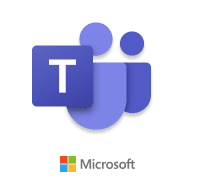
Configurar(Set) y unirse a una reunión de Microsoft Teams(Microsoft Teams Meeting)
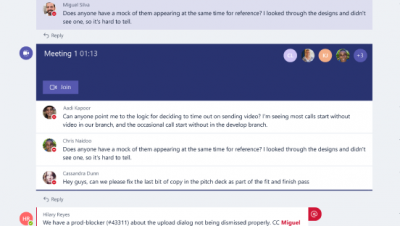
- Primero, inicie la aplicación Microsoft Teams.
- Para iniciar una reunión de equipo, seleccione el icono ' Video/meeting
- Alternativamente, si está chateando con una persona, invítela a una reunión eligiendo el ícono de reunión dentro de la conversación existente.
- Comprenderá rápidamente si se está llevando a cabo una reunión de equipo cuando vea personas rodeadas en un canal, como se muestra en la siguiente captura de pantalla.
- El canal mostrará instantáneamente una vista previa de cualquier contenido subido por las personas.
- También verá una lista de personas que se han unido a la reunión. Si elige desplazarse por la reunión desde la vista de conversación, recibirá una notificación en el canal.
- También verá una lista de personas que se han unido a la reunión. Si elige desplazarse por la reunión desde la vista de conversación, recibirá una notificación en el canal.
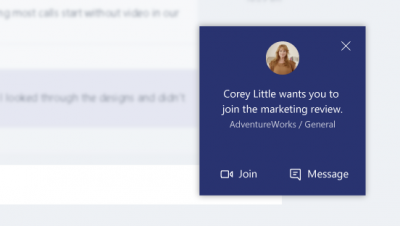
(Fuente de las imágenes – Office.com)
Además de lo anterior, puede unirse desde dentro de una conversación. Por ejemplo, si está trabajando en un canal diferente y descubre que sus mensajes no se muestran, puede optar por unirse a una reunión desde una notificación que aparece en la esquina superior derecha de la pantalla de su escritorio(Desktop) . Verá una notificación de que ha sido invitado a una reunión. A continuación, puede unirse directamente desde allí.
Leer(Read) : Cómo agregar Zoom a Microsoft Teams(How to add Zoom to Microsoft Teams) .
Programar una reunión de equipos
Para programar una reunión, busque el botón Reuniones(Meetings) . Al hacer clic en él, los equipos de Microsoft(Microsoft Teams) enumerarán todas sus reuniones programadas actualmente. Simplemente(Simply) haga clic en " Programar reunión(Schedule Meeting) " para establecer una hora para la reunión.

Ahora, mientras realiza una reunión, si desea compartir la pantalla de su escritorio(Desktop) , simplemente haga clic en el ícono ' Pantalla '. (Screen)El icono permite a los usuarios compartir sus pantallas. Es, con mucho, el método más conveniente para ver lo que alguien está presentando. Para compartir su pantalla en una reunión o ver la pantalla de otra persona, simplemente haga clic en el icono y listo.
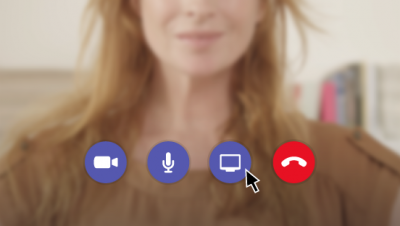
Una característica especial de Microsoft Teams es que cuando haga clic para salir de una reunión, aparecerá un monitor de llamadas. Le permitirá volver a unirse a la reunión en un instante cuando haga clic en él.

Visite Microsoft para descargar la aplicación o use la versión web.
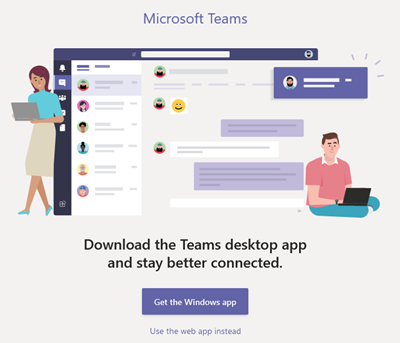
También hay una versión gratuita de Microsoft Teams(free version of Microsoft Teams) disponible.
Video de Microsoft sobre cómo usar Teams
¡ Esta publicación de consejos y trucos de Microsoft Teams(Microsoft Teams Tips and Tricks) seguramente también te interesará!
¿Necesito descargar Microsoft Teams para unirme a una reunión?
No, puede unirse a cualquier reunión de Microsoft Teams mediante la interfaz web. Sin embargo, el enlace debería permitirle unirse y el anfitrión debería incluirlo en la reunión.
¿Microsoft Team es gratis?
Hay una versión gratuita de Microsoft Teams que ofrece chat, búsqueda y videollamadas ilimitadas. Sin embargo, la versión gratuita está limitada a un máximo de 60 minutos por reunión o llamada. Junto con esto, también faltarán las integraciones de aplicaciones y la colaboración de archivos enriquecidos.
¿Cuántos participantes pueden formar parte de Microsoft Teams ?
Hasta 100 personas pueden unirse a una reunión en la versión gratuita de Microsoft Teams . El límite se incrementó a 300 por un año, pero puede cambiar más adelante.
Related posts
Cómo agregar Zoom a Microsoft Teams
Como instalar Microsoft Teams en Linux and macOS
Cómo alabar a alguien en Microsoft Teams en su trabajo bien hecho
Te estás perdiendo, pídale a su administrador que habilite Microsoft Teams
Turn Off Read Receipts en Microsoft Teams para los miembros del equipo
Cómo reducir el Background Noise en Microsoft Teams
Cómo usar las características personales en Microsoft Teams
Cómo usar Share Tray en Microsoft Teams a share content en las reuniones
Microphone no funciona en Microsoft Teams en Windows 10
Cómo recuperar Deleted Document de Microsoft Teams
Cómo abrir múltiples instancias de Microsoft Teams en Windows 10
Cómo grabar Microsoft Teams meeting O PC or Mobile
Microsoft Teams para permitir a los usuarios unirse a las reuniones con dos monitores
¿Cómo crear un Poll en Microsoft Teams?
Microsoft Teams no se actualiza automáticamente
Cómo detener a Microsoft Teams desde la apertura automática en Startup
Zoom vs Microsoft Teams vs Google Meet vs Skype
Cómo silenciar todos los participantes micrófono en Microsoft Teams
Cómo corregir el error Microsoft Teams ERROR code 500 en Windows 11/10
Cómo habilitar Noise Cancellation en Microsoft Teams
